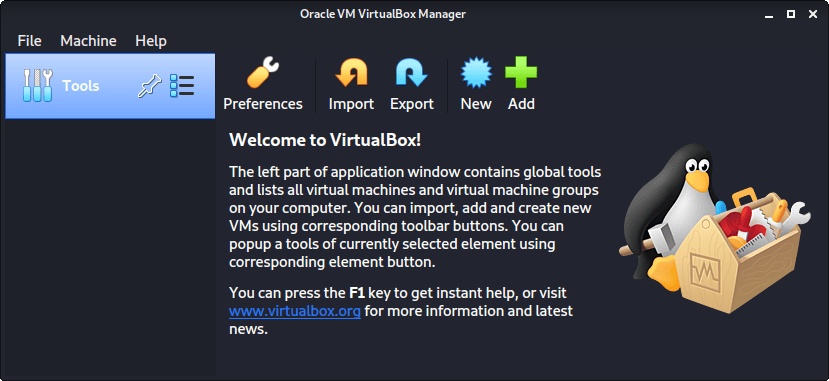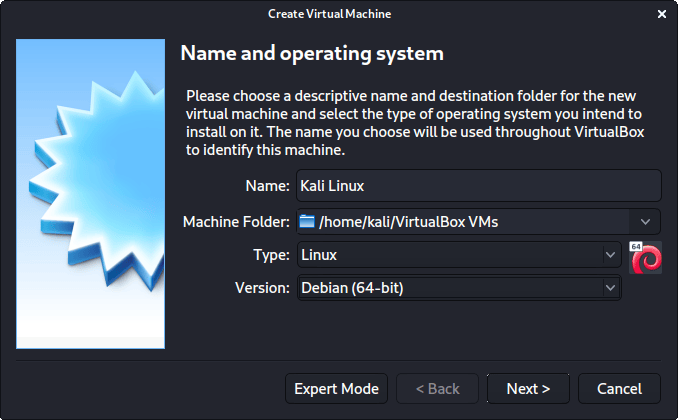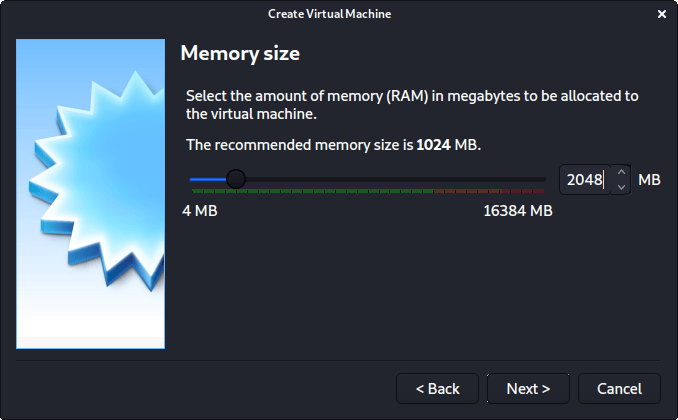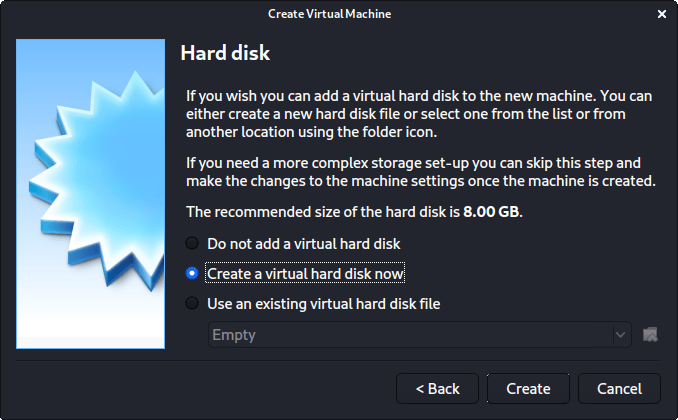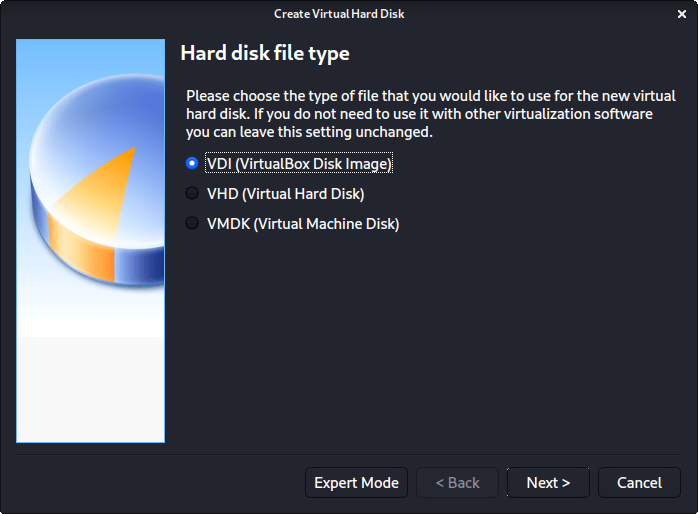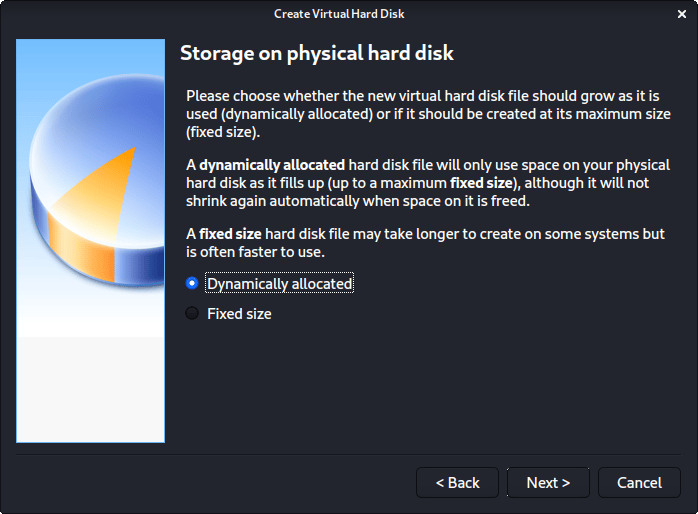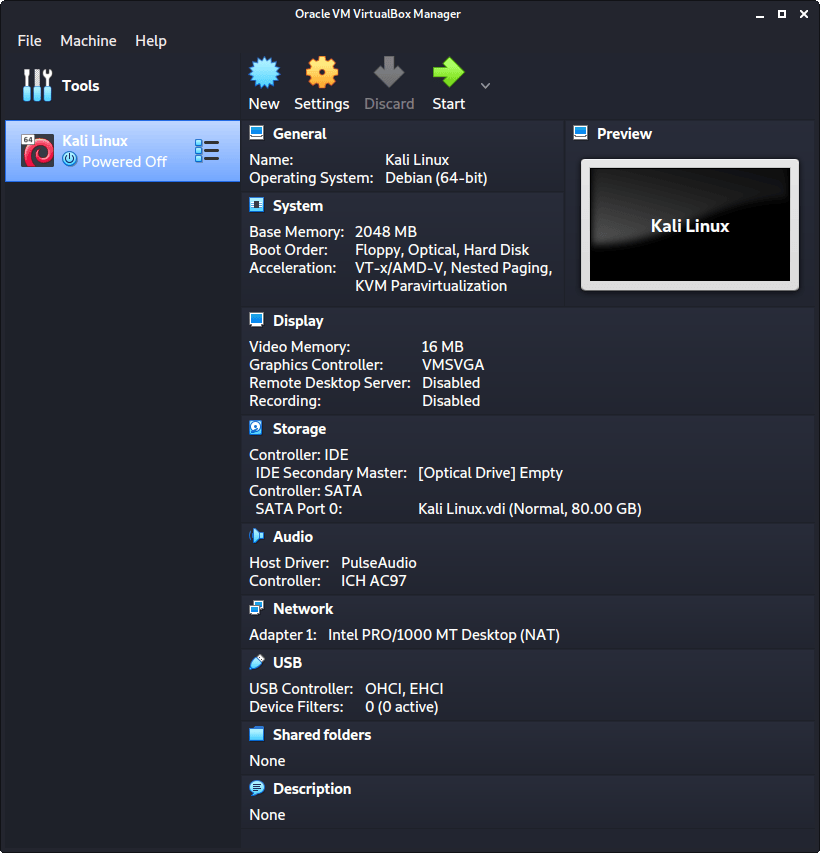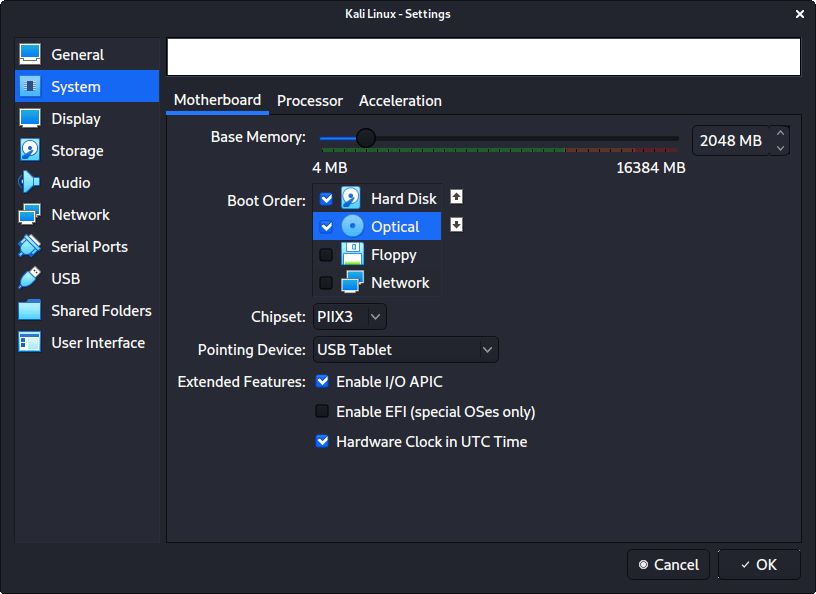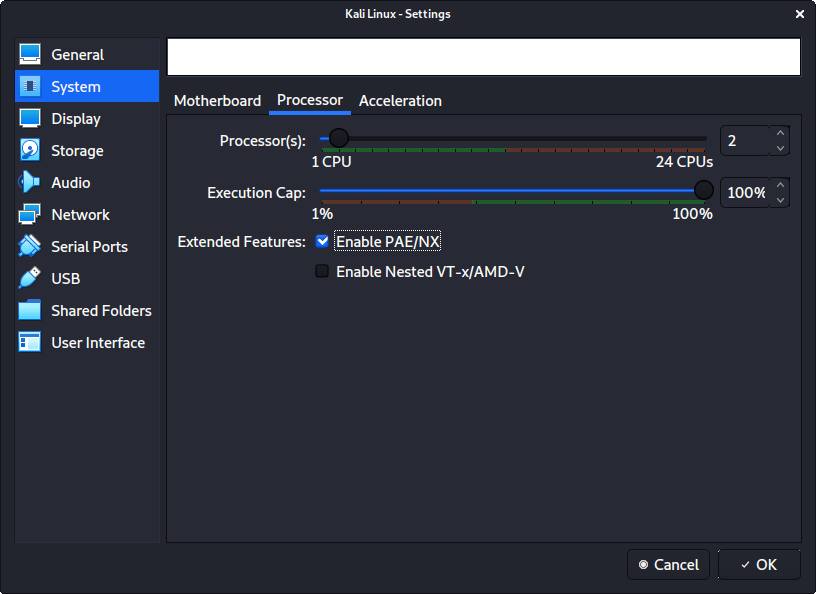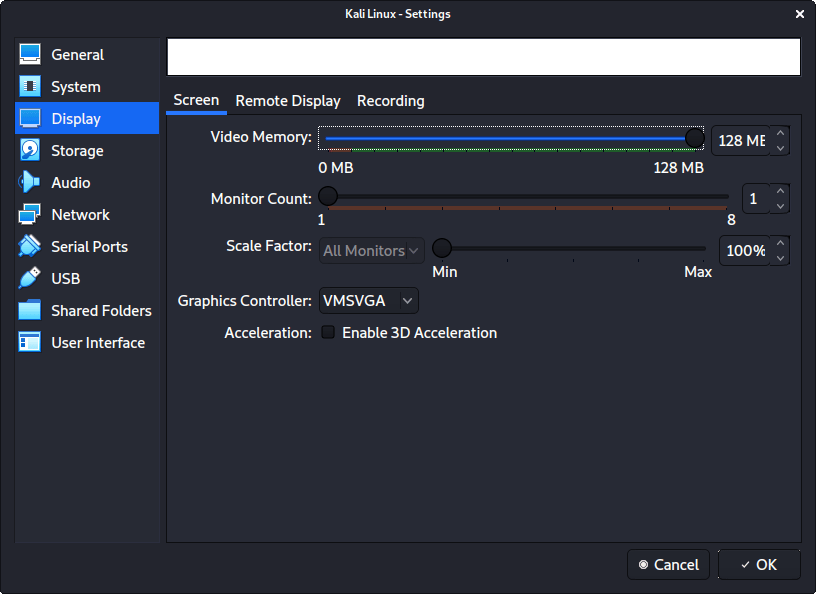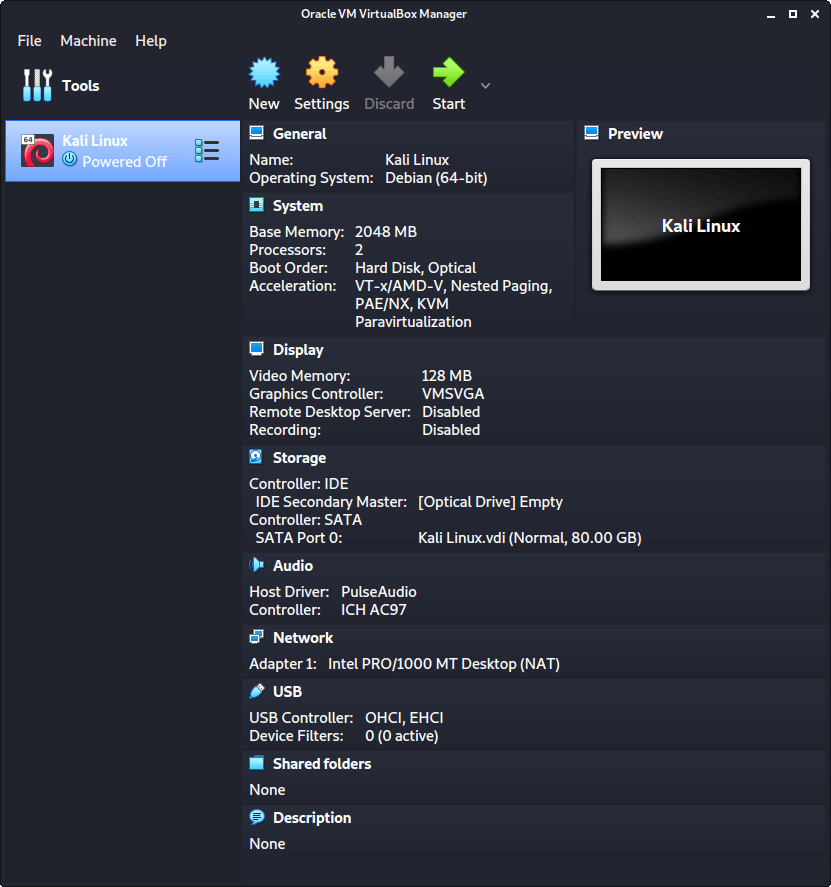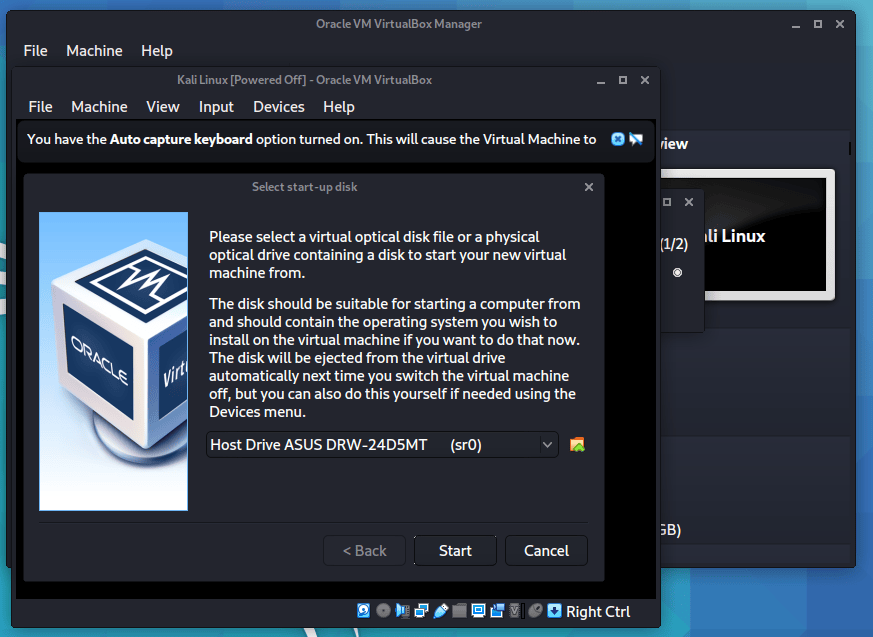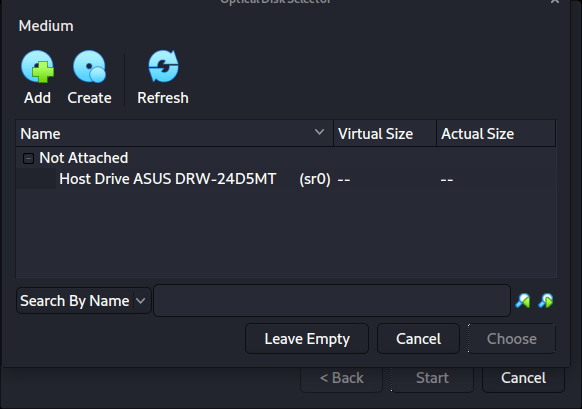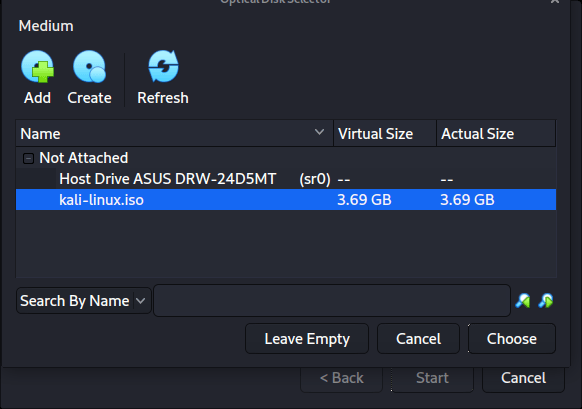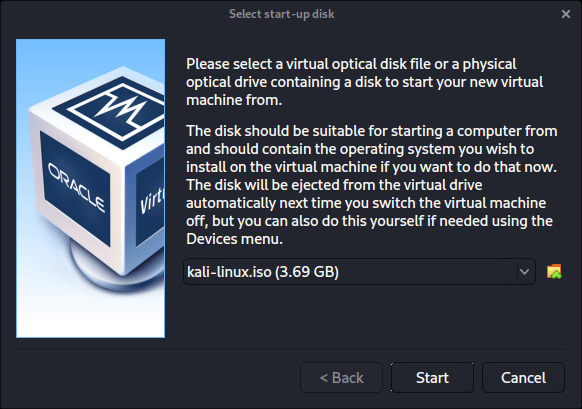VirtualBox 中的 Kali(来宾虚拟机)
本指南是关于在 VirtualBox 中虚拟化 Kali Linux,让你拥有一个 Kali VM。这是使用 Kali 的好方法,因为它与主机完全分离,允许您与其他 VM(以及主机和网络上的其他机器)交互,并允许您恢复到快照。
如果您尝试在 Kali Linux(作为主机)上安装 VirtualBox,您可能希望遵循我们的其他指南。
下面的指南是我们用来生成我们预制的 Kali Linux VirtualBox 映像的指南。您可以根据需要更改此设置。我们总是使用最新版本的 VirtualBox生成图像。
您可能需要在 BIOS/UEFI 中启用虚拟化(例如 Intel VT-x/AMD-V)
向导
启动 VirtualBox 后,选择“New”(机器 -> 新建)。
下一个屏幕是“名称和操作系统”,您可以在其中命名 VM。此名称也用于任何文件名(例如配置、硬盘和快照 - 从此时起没有更改)。
我们在本指南中保持其通用性(因为 Kali 是一个滚动发行版,并且我们对其进行了更新),但是对于我们的发行版,我们使用名称中的版本号,因为它是一个固定发行版(kali-linux-YYYY.N-vbox-ARCH。示例kali-linux-2022.3-vbox-amd64:)。
对于“类型”,我们将其设置为Linux。对于“版本”,我们将使用 x64 桌面图像,因此我们将选择Debian (64-bit).
“内存大小”是下一部分,我们可以在其中定义要使用多少 RAM。同样,RAM 的数量越高,可以打开的应用程序越多,性能也会提高。Kali 内部的各种工具可能需要资源。当我们制作通用虚拟机时,我们选择2048 MB(2GB)作为 RAM,但我们经常为我们的个人机器增加这个,因为我们有高性能设备和 Kali 可以使用的备用 RAM。
下面这个屏幕,“硬盘”,允许我们Create a new virtual disk now。
对于“硬盘文件类型”,我们选择VDI (VirtualBox Disk Image)(及其默认选项)。
对于以下屏幕,“物理硬盘上的存储”,我们使用默认选项Dynamically allocated.
现在使用“文件位置和大小”,我们现在可以定义虚拟硬盘的大小。我们80.00 GB用于我们的虚拟机。
单击“创建”后,向导完成。
现在我们点击“设置”,进一步自定义虚拟机。
在“General” -> “Advanced”中,我们确保将“Shared Clipboard”设置为bidirectional,并将“Drag'n'Drop”设置为bidirectional
在“System”->“Motherboard”中,我们更改“Boot Order”以确保Hard Disk是top并且Optical是second。其他一切都被禁用。
在“系统”->“处理器”中,我们将“处理器”增加到2.
同时,我们还为Enable PAE/NX.
在“显示”->“屏幕”中,我们确保将“视频内存”设置为128 MB
需要指出的另一项是确保禁用“加速 3D 图形” ,因为人们报告说这会导致问题。
最终设置视图如下所示:
当我们准备好开始时,按“开始”。
第一次运行它时,我们会得到一个提示,说我们是否希望挂载一个映像以用作“启动盘”。我们想使用我们的 Kali 映像,而不是物理驱动器,因此我们选择下拉菜单一侧的图标。
将打开一个新的弹出窗口,“光盘选择器”。我们现在将按“添加”,然后导航到我们的 ISO 所在的位置。
按“打开”后,我们可以看到它已被添加,因此我们确保它被选中并按“选择”。
现在剩下要做的就是按“开始”。
完成所有这些后,我们保存,启动 VM,然后像通常安装裸机一样继续安装 Kali Linux 。
在 Kali Linux 安装过程中,安装向导应该检测它是否在 VM中。如果是,则应自动安装任何附加工具(例如virtualbox-guest-x11)以提供更好的用户体验。如果您想手动重新安装它,您可以查看我们的VirtualBox 访客指南。
更新日期:2022 年 8 月 10 日
作者: g0tmi1k